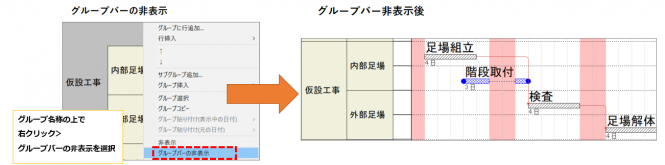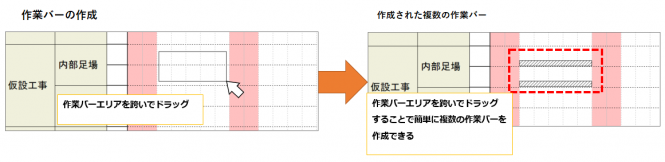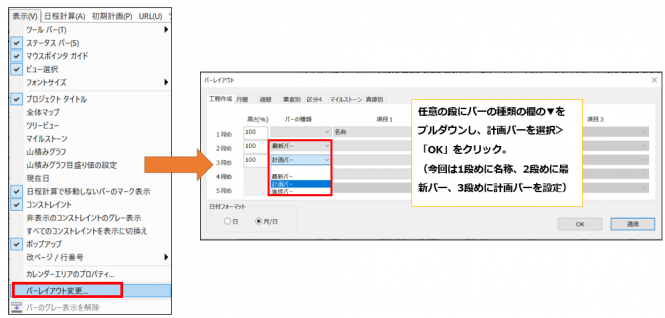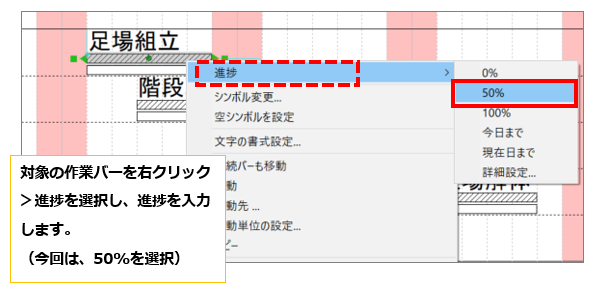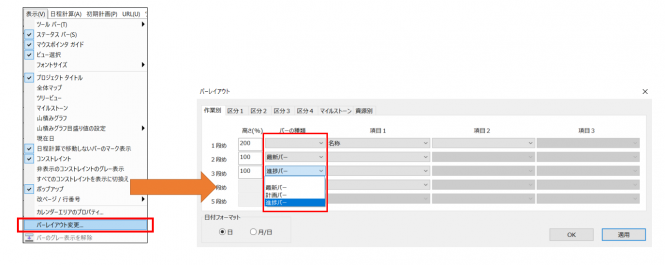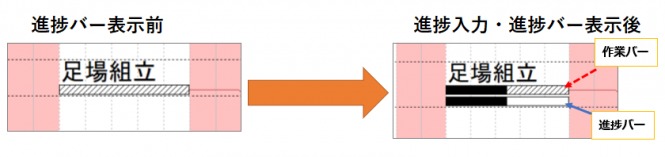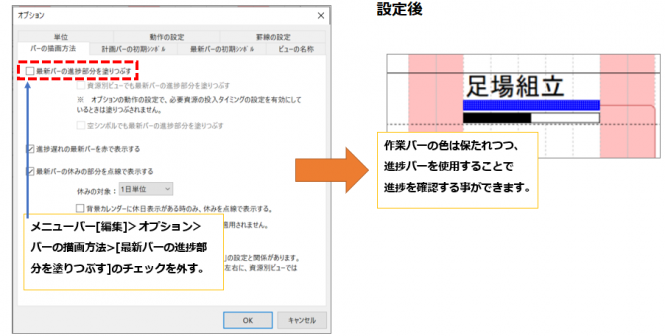工程’s Orario:「4種類のバー」について
今回は、工程´s Orario(以下、工程’sと記す)で使用するバーの種類についてご紹介いたします!
工程’sではバーの種類が4つあります。
「これはどんな使い方をするんだっけ?」と一度は思ったことはありませんか?
それぞれ使用用途があり、駆使する事で業務で役立つ事ができます!
※ページ内の画像はクリックすることで、拡大してご覧いただけます。
|
‐目次‐
|
1.グループバー
グループバーとはグループ全体の日程を表すバーです。
最も早い開始日から最も遅い終了日までを1本で全体日程を表すバーです。
各グループバーエリア(バーチャート上でグループの先頭に位置する色のついたエリア)に1つ作成する事ができます。
名称にはそのグループの名称が自動的に設定されます。
使用用途としてグループ内の作業バーを総括して表現することができるので、細かいバーを総括して1本にしたい時や大日程を表示したい時に大変便利です!
グループバーはグループバーエリアで、ドラッグして作成します。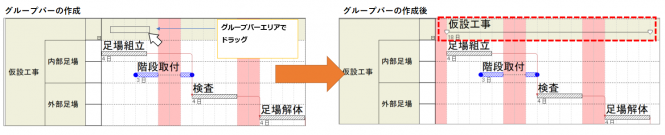
| ※グループバーを使用しない場合には、グループバー行を非表示にできます。
●手順● |
2.作業バー
作業バーはプロジェクトを構成する最小の単位である【作業】【工程】を表現するバーで作業バーエリア(白いエリア)で作成できます。
白のエリアでドラッグします、と四角い枠が表示されます。
マウスをドラッグすると作業バーを引く事ができます。
また、作業バーを複数作成する場合は、作業バーエリアで複数の行をまたぐようにドラッグすると作成出来ます。
3.計画バー
計画バーはその名の通り、初期計画を表示するバーです。
初期計画は[計画バー]として、最新バーと並列表示する事が出来ます。
初期計画との差異を明確にし、遅れている作業への対応を迅速に行うことが出来るようになります。
「最新バー」の計画を保存したものであり、一番最初に作成した計画で作ると、その「計画バー」が初期計画となります。
※計画バーは最初は存在してないので、まずは作業バーを作成し初期計画に設定するとその位置に計画バーが自動で作成されます。
そのあとバーレイアウトを変えると見えるようになります。
●計画バーの表示方法●
①「作業バー」作成後、画面上部の[初期計画]>[すべての最新バーの日付を初期計画に設定]を選択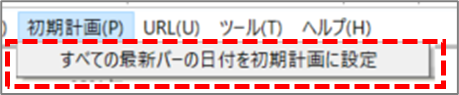 ②「計画バー」は、通常表示されていないため、[表示]>[バーレイアウト変更]で表示される、バーレイアウトで表示する設定をします。
②「計画バー」は、通常表示されていないため、[表示]>[バーレイアウト変更]で表示される、バーレイアウトで表示する設定をします。
メニューバー「表示」をクリック>「バーレイアウト変更」をクリック。
>任意の段にバーの種類の欄の▼をプルダウンし、計画バーを選択し「OK」をクリック。
(今回は1段めに名称、2段めに最新バー、3段めに計画バーを設定)
すると下記のように計画バーが表示されます。
プロジェクトが進んでいく中で、日程が変わる事があるかと思います。
計画バーを使用する事で初期計画となる計画バーを表示する事で、作業バーの日程をずらした際に、一目で初期計画との比較をすることができます。
下記のように計画バーを使用することにより、計画バーを初期計画、最新バーを実績工程とし、差異を比較することができます。
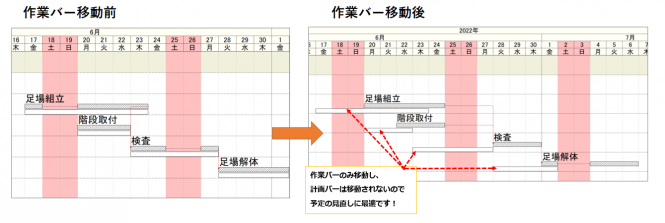
| ※計画バーは、最新バーの日程を伸縮や移動しても変更されません。 ただし、計画バーのシンボル変更は個別に行うことができます。 計画バーの期間を変更や移動したいときは、計画バーを表示させたい位置に最新バーを移動>右クリック> メニューから「選択した最新バーの日付を初期計画に設定」をクリックしますと変更できます。 |
4.進捗バー
進捗バーは作業バーに入力された進捗率を表示するバーです。
作業バーとは別の場所に表示する事ができ、進捗率を入力した作業バーに色や形状を変更した場合に用いると便利です。
対象の最新バーのバー情報に入力された進捗に応じて、進捗バーを塗りつぶします。
●進捗バーの表示方法●
①進捗率を入力
対象の作業バーを右クリック>進捗を選択し、進捗を入力します(今回は50%を選択。)
②「進捗バー」計画バー同様に、通常表示されていないため、[表示]>[バーレイアウト変更]で表示される、
バーレイアウトで表示する設定をします。
・メニューバー「表示」をクリック>「バーレイアウト変更」をクリック。
・任意の段にバーの種類の欄の▼をプルダウンし、進捗バーを選択し「OK」をクリック。
(今回は1段めに名称、2段めに最新バー、3段めに進捗バーを設定)
進捗を入力し、進捗バーを表示後は進捗バーが塗りつぶされます。
| ※進捗を入力すると作業バーも一緒に塗りつぶしされます。 作業バーを塗りつぶしたくない方は下記手順をご覧ください。 最新バーは塗りつぶしたくない場合、作業バーの色や形状を変更したくない場合には、 ●手順● |
「4種類のバー」についてご理解いただけたでしょうか?
次回はこのバーに関するお困りごとを解決する方法を紹介します!」
ウェッブアイ製品に関する機能や操作方法のお問い合わせはもちろんのこと、
業務でのお困りごとやご意見なども、下記製品サポートまでお気軽にご連絡ください。
ウェッブアイ製品に関する機能や操作方法のお問い合わせはもちろんのこと、業務でのお困りごとやご意見なども、
下記製品サポートまでお気軽にご連絡ください。
| ウェッブアイ製品サポート 電話番号: 03-3570-2392 メールアドレス: pmsupport@webi.co.jp 受付時間: 9:30~17:30 (土日祝日および弊社休業日を除く) |